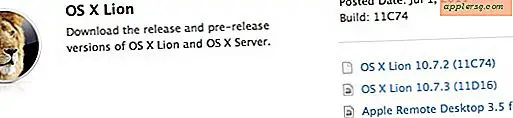วิธีดาวน์โหลด Flip Video (10 ขั้นตอน)
แน่นอนว่าคุณสามารถชมวิดีโอได้โดยตรงบนกล้อง Flip ของคุณ แต่หน้าจอของมันค่อนข้างเล็ก ให้ดูวิดีโอของคุณบนหน้าจอที่ให้คุณชื่นชมผลงานของคุณแทน ดาวน์โหลดวิดีโอ Flip จากกล้องของคุณลงในคอมพิวเตอร์โดยใช้ซอฟต์แวร์ FlipShare ที่เป็นกรรมสิทธิ์ซึ่งมาพร้อมกับกล้องหรือโปรแกรม File Explorer ที่มาพร้อมกับคอมพิวเตอร์ Windows 8 ของคุณ ระวังอย่าถอดปลั๊กกล้อง Flip ออกจากคอมพิวเตอร์ในขณะที่กำลังดาวน์โหลดวิดีโอ การทำเช่นนี้อาจทำให้ข้อมูลสูญหายได้
ด้วยซอฟต์แวร์ FlipShare
ขั้นตอนที่ 1
กดปุ่ม "Power" บนกล้อง Flip เพื่อปิดเครื่อง เลื่อนสลัก USB ลงเพื่อแสดงแขน USB ของกล้อง Flip สลักอยู่ที่ด้านข้างของกล้อง
ขั้นตอนที่ 2
เชื่อมต่อแขน USB เข้ากับพอร์ต USB ที่พร้อมใช้งานบนคอมพิวเตอร์ของคุณ ค่อยๆ เลื่อนแขนเข้าไปและรองรับกล้องด้วยวัตถุขนาดเล็ก หากจำเป็น หากนี่เป็นครั้งแรกที่คุณเชื่อมต่อกล้อง Flip เข้ากับคอมพิวเตอร์ ให้ทำตามคำแนะนำเพื่อติดตั้งซอฟต์แวร์ FlipShare
ขั้นตอนที่ 3
คลิกโฟลเดอร์ "Unsaved" ที่อยู่ใต้หัวข้อ "Video Camera" ที่ด้านบนของบานหน้าต่างนำทางใน FlipShare ขึ้นอยู่กับรุ่นของกล้อง Flip ที่คุณมี หัวข้อ Video Camera อาจเรียกว่า "Camcorder" แทน จำนวนวิดีโอที่ยังไม่ได้บันทึกที่บันทึกไว้ในกล้อง Flip ของคุณจะแสดงอยู่ในวงเล็บถัดจากโฟลเดอร์ Unsaved
ขั้นตอนที่ 4
เลือกวิดีโอที่คุณต้องการดาวน์โหลดจากกล้องของคุณ หากคุณต้องการเลือกวิดีโอทั้งหมด ให้คลิกปุ่ม "ทั้งหมด" ที่ด้านล่างของหน้าต่าง FlipShare หากต้องการเลือกเฉพาะวิดีโอบางรายการ ให้กดปุ่ม "Ctrl" บนแป้นพิมพ์แล้วคลิกวิดีโอที่คุณต้องการดาวน์โหลด
ขั้นตอนที่ 5
คลิกไอคอน "บันทึก" หรือ "บันทึกไปยังคอมพิวเตอร์" ที่ด้านล่างของหน้าต่าง FlipShare เพื่อเปิดกล่องโต้ตอบ "บันทึกวิดีโอไปยังคอมพิวเตอร์"
ขั้นตอนที่ 6
ทำเครื่องหมายในช่องทำเครื่องหมาย "ลบวิดีโอออกจากกล้องวิดีโอหลังจากบันทึก" หากคุณต้องการลบวิดีโอออกจากกล้องหลังจากที่ดาวน์โหลดลงในคอมพิวเตอร์แล้ว หากคุณต้องการกำหนดให้การตั้งค่านี้เป็นค่าเริ่มต้นทุกครั้งที่คุณดาวน์โหลดวิดีโอ ให้ทำเครื่องหมายในช่องทำเครื่องหมาย "อย่าถามฉันอีก" ด้วย
คลิก "ตกลง" เมื่อดำเนินการเสร็จ วิดีโอจะถูกดาวน์โหลดไปยังไลบรารี FlipShare โดยอัตโนมัติ
ไม่มีซอฟต์แวร์ FlipShare
ขั้นตอนที่ 1
กดปุ่ม "Power" บนกล้อง Flip เพื่อปิดเครื่อง เลื่อนสลัก USB ลงเพื่อแสดงแขน USB ของกล้อง Flip สลักอยู่ที่ด้านข้างของกล้อง
ขั้นตอนที่ 2
เชื่อมต่อแขน USB เข้ากับพอร์ต USB ที่พร้อมใช้งานบนคอมพิวเตอร์ของคุณ ค่อยๆ เลื่อนแขนเข้าไปและรองรับกล้องด้วยวัตถุขนาดเล็ก หากจำเป็น ปิดซอฟต์แวร์ FlipShare บนคอมพิวเตอร์ของคุณหากเปิดขึ้นโดยอัตโนมัติ
กด “Windows-E” บนแป้นพิมพ์เพื่อเปิดโปรแกรม File Explorer บนคอมพิวเตอร์ของคุณ คลิกกล้อง Flip ของคุณในรายการอุปกรณ์เก็บข้อมูลแบบถอดได้ คลิกโฟลเดอร์ "DCIM" จากนั้นคลิกโฟลเดอร์ "100Video" ลากและวางวิดีโอไปยังเดสก์ท็อปหรือโฟลเดอร์อื่นใน File Explorer เพื่อดาวน์โหลดจากกล้อง




![iOS 8.2 ออกสำหรับ iPhone, iPad [IPSW Direct Download Links]](http://applersg.com/img/ipad/938/ios-8-2-released-iphone.jpg)